いや~私も良くやりました・・・。ミスプリント。(^_^;)
まず、字の方は、入力されてないマス目全部を消去してしまうのが1番手っ取り早いかな~と思います。
例えばA~Nまで入力されていて、そこから先はなんら必要のないマス目なら、O(オー)から先を適当にドラッグし、右クリック、削除します。
行の方も同じようにやって下さい。
次に、罫線の方ですが、エクセルの悩みどころなんですけど、罫線を描く時に、左も右も上も下も全部に罫線を描くように指示を出していると、ページの境目までにきちんと入力されているにも関わらず、線だけが印刷されちゃうことがあるんです。
罫線の種類が少なく、書き直しても対した事ないなら、罫線が引かれているところを全て選択し、一度削除、それから新たに書かれても、さほど時間はかからないですが、左・右・上・下全てに線を書いてる(←これが良く理解できてないと、)同じことを繰り返してしまうと思うので、
A B ↓ C
1
2
↓矢印のところに、ページの区切り目があったとしましょう。
あなたはB1~B2のマス目を選択し、右側に罫線を描いたつもり・・・
ですが、色々コピーをしてるうちに、C1~C2のマス目左側にも、罫線が描かれてしまった。
こうすると、表示上ではきちんとページ内に収まっているのに、印刷をすると、罫線だけが出てくる・・・。と言う場合があるんです。
本当、エクセルの罫線は曲者なんです。(^_^;)
直す為には、まずC1~C2の罫線を消し、それから新たにB1~B2の罫線を書き直してやらなければなりません。
う~ん。それでも直らないぞ~?と言う場合は、
あらかじめページ設定をしてしまう方が手っ取り早いかもです。
プレビュー画面にすると、上のほうに「改ページプレビュー」というコマンドがありますので、これで2ページまでを設定し、それ以上の印刷はしない。と・・・。
この方法は、表は1~2ページあるが、計算式は3~4ページに入力されていて、計算式のほうは印刷しなくて良いな~なんて時に使います。














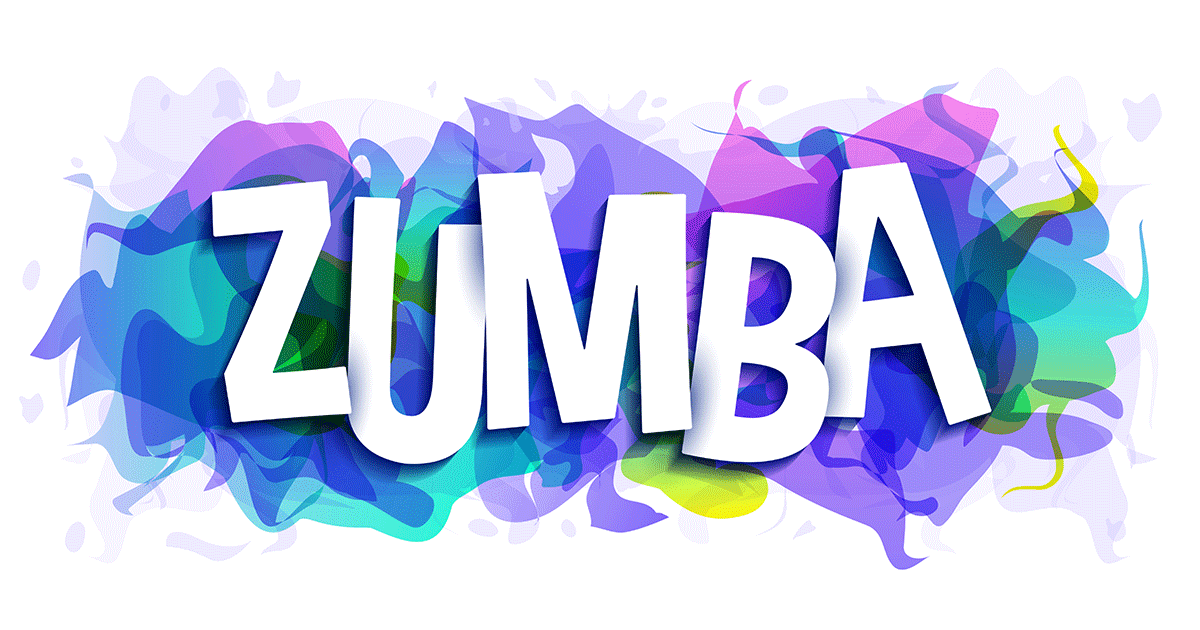









お礼
ありがとうございました。早速やってみます。